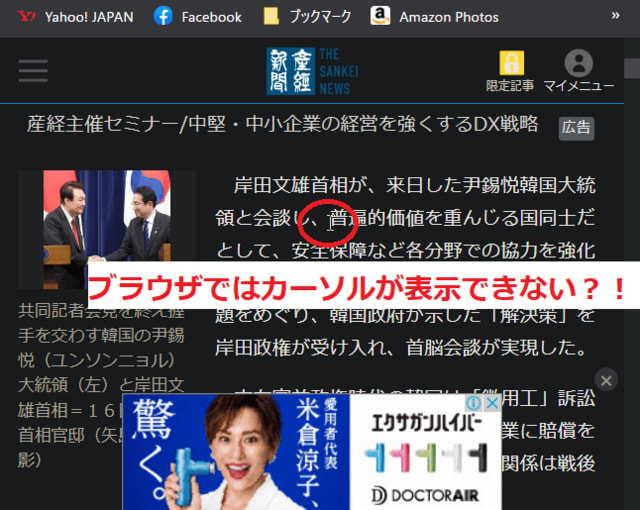日々のパソコン案内板
【Excel関数】 No.1(A~I) No.2(J~S) No.3(T~Y)
【Excelの小技】 【HTMLタグ&小技】
【PDFの簡単セキュリティ】
【複数フォルダーを一括作成するんならExcelが超便利だよ!!】
【アップデートが終わらない!? Windowsの修復ツールを使ってみる方法】
【削除してしまったファイルやデータを復元する方法ー其の一(以前のバージョン)】
【削除ファイルやデータを復元する方法ー其の二(ファイル履歴)】
【Excel振替伝票の借方に入力したら貸方に対比する科目を自動記入】
【手書きで書くように分数表記する方法】
【Web上のリンクさせてある文字列を選択する方法】
【Excel2010以降は条件付き書式設定での文字色にも対応!】
【Windows10のWindows PowerShellでシステムスキャンの手順】
Web上の 文章にマウスで…
カーソルが置けたら便利なのに…!?
文字を選択する時に便利!!
実は、ブラウザーには初期設定ではオフになっているのですがオンにすることが出来るんですよ。ブラウザーを介してWeb上で調べ物などをしていて、単語などを選択する場合など、Wordやメモ帳などと同じようにマウスでカーソルを置けたらやり易いし非常に便利ですよね。
今日はそのやり方を書いて置こうと思います。
- 【Webブラウザーでカーソルを置く方法】
- 例えば、Web上では左の画像のようにマウスでカーソルを置こうとしても表示させることはできませんよね。
- キーボード上の【F7】
キーを押します。
- すると、「カーソルブラウジングをオンにしますか?」という確認画面が開きますので『オンにする』を選択します。
※因みに、Chromeでは「カーソルブラウジング」と表示。
Microsoft Edgeでは「キャレットブラウズ」と表示。
Firefoxでは「キャレットブラウジング」と表示されます。- キーボード上の【F7】
- すると、Wordやメモ帳などと同じようにカーソルを置くことが出来ました。これでWeb上の文章の選択も楽になりますよね。
万が一、【F7】キーのことを忘れても、
- Chromeの場合、設定⇒ユーザー補助機能⇒「テキストカーソルを使ってページ間を移動する」をオン>にすれば設定できますよ。
- Microsoft Edgeの場合、設定⇒アクセシビリティ⇒キーボード項目の「テキストカーソルのあるページに移動する」をオンにすれば設定できます。
- Firefoxの場合、設定⇒一般項目の中の「ブラウジング」項目の「ページ中の移動にカーソルを使用する (キャレットブラウズモード)」に「✔」を入れれば設定できます。